Pytanie
Problem: Jak udostępniać pliki między komputerami?
Witam! Pracuję w dość dużym miejscu z wieloma komputerami i często potrzebuję transferu danych. Pomysł podłączania USB za każdym razem nie brzmi atrakcyjnie. Jakie mam inne opcje?
Rozwiązany Odpowiedź
Wszyscy wiemy, że możesz umieszczać pliki, dokumenty i foldery w systemach komputerowych, podłączając urządzenie USB
[1] lub umieszczenie płyty CD/DVD w strefie dysku. Działa to jednak tylko wtedy, gdy masz trochę czasu i masz obok siebie dwa komputery. Jeśli brakuje Ci czasu, zdalne łączenie się z innym komputerem może zaoszczędzić czas.Ponadto przesyłanie plików przy użyciu tych samych sieci do umieszczania tych samych danych na wielu komputerach jest bardzo przydatną funkcją wykorzystywaną w wielu miejscach pracy. Jeśli jest więcej niż kilku pracowników, podłączanie dysków USB do wielu komputerów zabrałoby czas, a może nawet byłoby trudne, jeśli jest to duże biuro z więcej niż jednym piętrem.
Jeśli możesz ułatwić sobie pracę, dlaczego nie miałbyś tego zrobić? Poniżej przedstawiliśmy cztery proste sposoby, jak przenieść swoje foldery i pliki danych na inne komputery dla wielu kontaktów, a nawet jak przeglądać pliki/dokumenty innych osób bezpośrednio na pulpicie. Śmiało, przejrzyj wszystkie podane metody i wybierz tę, która wydaje Ci się najwygodniejsza.
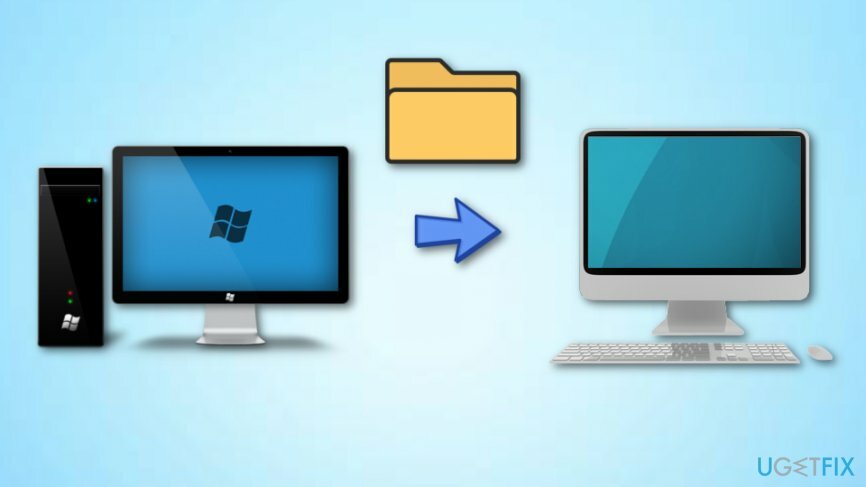
Jak udostępniać pliki między komputerami?
Aby przywrócić maksymalną wydajność komputera, musisz kupić licencjonowaną wersję Reimage Reimage naprawa oprogramowania.
Sposób 1. Przesyłanie plików przez konto e-mail
Aby przywrócić maksymalną wydajność komputera, musisz kupić licencjonowaną wersję Reimage Reimage naprawa oprogramowania.
Jest to prosty sposób, który pozwala przesyłać pliki znajomym za pośrednictwem konta e-mail. Jeśli nie wiesz, jak to zrobić i czego się wszystkiego na ten temat dowiedzieć, kontynuuj, przechodząc przez następujące kroki przewodnie:
- Kliknij prawym przyciskiem myszy komponent, który chcesz przenieść.
- Wybierz opcję, która mówi "Udział".
- Następnie otworzy się małe okno Udostępnij i otrzymasz kontakt e-mail lista.
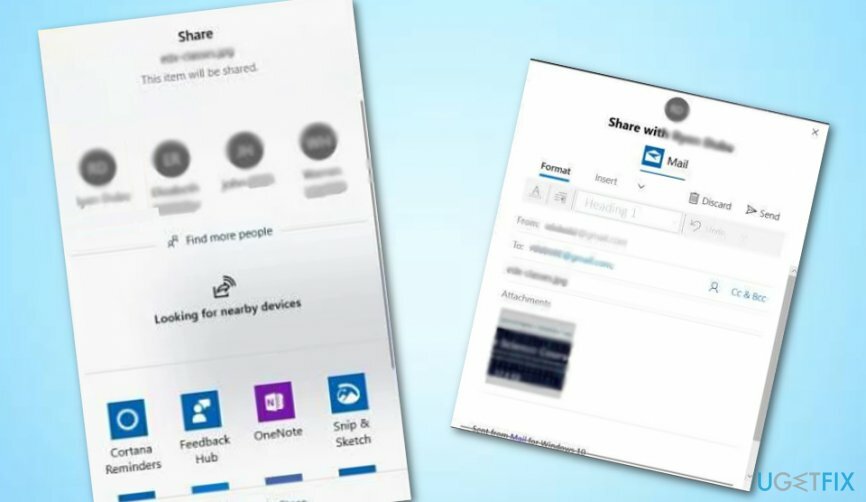
- Możesz także wybrać Znajdź więcej osób jeśli chcesz zobaczyć szerszą listę kontaktów.
- Wybierz osoby, którym chcesz dostarczyć plik/dokument.
- Możesz teraz edytować wiadomość e-mail, jeśli chcesz.
- Następnie kliknij Wysłać przycisk. Otóż to!
Sposób 2. Użyj funkcji „Udostępnianie w pobliżu”
Aby przywrócić maksymalną wydajność komputera, musisz kupić licencjonowaną wersję Reimage Reimage naprawa oprogramowania.
Aby udostępniać pliki znajomym lub krewnym, musisz najpierw włączyć funkcję „Udostępnianie w pobliżu”. Możesz wykonać to zadanie, wykonując następujące kroki:
- Iść do Wyszukiwanie w systemie Windows i typ „Ustawienia”.
- Uruchom Okno ustawień i kliknij System.
- Następnie wybierz Wspólne doświadczenia.
- Następnie zlokalizuj Udostępnianie w pobliżu i przekręć przełącznik, który znajduje się obok niego, aby "Na".
- Teraz powinieneś ustawić Wszyscy w pobliżu.
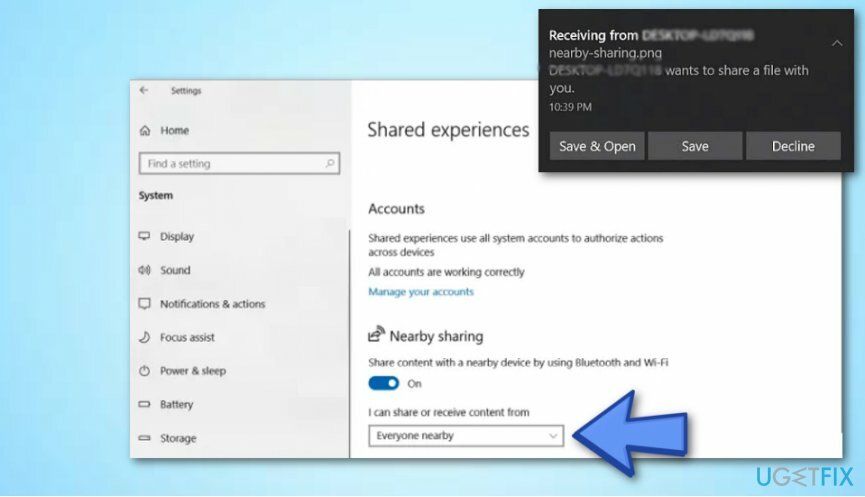
Po zakończeniu i aktywowaniu funkcji „Udostępnianie w pobliżu” kontynuuj udostępnianie plików i dokumentów za pomocą Eksploratora plików:
- Iść do Wyszukiwanie w systemie Windows i znajdź Przeglądarka plików.
- Następnie kliknij prawym przyciskiem myszy komponent, który chcesz dostarczyć i wybierz Dzielenie się.
- Wszystkie dostępne maszyny zostaną wymienione poniżej Znajdź więcej osób Sekcja.
- Wybierz komputer, na który chcesz przesłać plik.
- Gdy pojawi się małe okno powiadomienia, wybierz Zapisz i otwórz Lub tylko Zapisać (dla szybszego procesu udostępniania).
Sposób 3. Skorzystaj z usługi udostępniania plików w sieci LAN
Aby przywrócić maksymalną wydajność komputera, musisz kupić licencjonowaną wersję Reimage Reimage naprawa oprogramowania.
Ten wariant jest szczególnie odpowiedni dla użytkowników komputerów, którzy nie są zainteresowani udostępnianiem plików i folderów, ale zdalnym przeglądaniem wszystkich tych komponentów bezpośrednio na komputerze innej osoby. W tym celu możesz pobrać bezpłatną aplikację do udostępniania plików w sieci LAN na swój komputer z systemem Windows. Możesz spróbować użyć aplikacji z tutaj. Po prostu uruchom proces pobierania/instalowania, a zobaczysz, że aplikacja jest bardzo łatwa w użyciu nawet dla zwykłego lub mniej doświadczonego użytkownika komputera.
Sposób 4. Korzystaj z usług Cloud do transportu plików i dokumentów
Aby przywrócić maksymalną wydajność komputera, musisz kupić licencjonowaną wersję Reimage Reimage naprawa oprogramowania.
Innym przydatnym sposobem przesyłania danych do innych użytkowników jest korzystanie z usług w chmurze[2] w systemie Windows. Możesz udostępniać dokumenty i foldery dowolnej aplikacji Windows opartej na Dysku Google[3] lub usługi OneDrive:
- Kliknij prawym przyciskiem myszy komponent, który chcesz udostępnić.
- Wybierz Udział funkcja.
- Następnie otworzy się okno Udostępnij i otrzymasz całą listę aplikacji Windows.
- Wybierz OneDrive jeden.
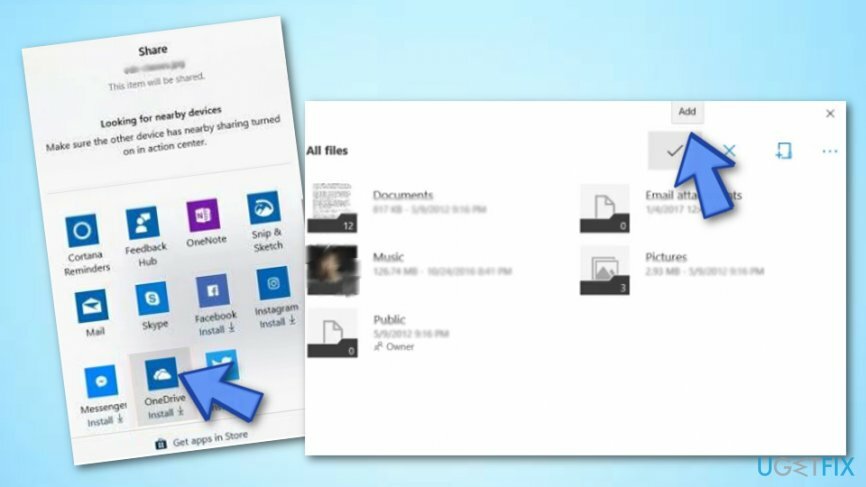
- Poczekaj, aż aplikacja się uruchomi i wybierz Dodać aby dołączyć plik/dokument do konta OneDrive.
- Osoba korzystająca z drugiego komputera powinna uruchomić aplikację OneDrive, kliknąć plik prawym przyciskiem myszy i wybrać Ściągnij.
Zoptymalizuj swój system i spraw, aby działał wydajniej
Zoptymalizuj swój system już teraz! Jeśli nie chcesz ręcznie sprawdzać komputera i nie możesz znaleźć problemów, które go spowalniają, możesz skorzystać z oprogramowania optymalizacyjnego wymienionego poniżej. Wszystkie te rozwiązania zostały przetestowane przez zespół ugetfix.com, aby mieć pewność, że pomagają ulepszać system. Aby zoptymalizować komputer jednym kliknięciem, wybierz jedno z tych narzędzi:
Oferta
Zrób to teraz!
Ściągnijoptymalizator komputerowySzczęście
Gwarancja
Zrób to teraz!
Ściągnijoptymalizator komputerowySzczęście
Gwarancja
Jeśli nie jesteś zadowolony z Reimage i uważasz, że nie poprawił on twojego komputera, skontaktuj się z nami! Prosimy o podanie wszystkich szczegółów związanych z Twoim problemem.
Ten opatentowany proces naprawy wykorzystuje bazę danych zawierającą 25 milionów komponentów, które mogą zastąpić każdy uszkodzony lub brakujący plik na komputerze użytkownika.
Aby naprawić uszkodzony system, musisz zakupić licencjonowaną wersję Reimage narzędzie do usuwania złośliwego oprogramowania.

Uzyskaj dostęp do treści wideo z ograniczeniami geograficznymi za pomocą VPN
Prywatny dostęp do Internetu to VPN, który może uniemożliwić dostawcom usług internetowych, rząd, a stronom trzecim od śledzenia Twojej sieci i pozwalają zachować całkowitą anonimowość. Oprogramowanie zapewnia dedykowane serwery do torrentowania i przesyłania strumieniowego, zapewniając optymalną wydajność i nie spowalniając działania. Możesz także ominąć ograniczenia geograficzne i przeglądać takie usługi, jak Netflix, BBC, Disney+ i inne popularne usługi przesyłania strumieniowego bez ograniczeń, niezależnie od tego, gdzie się znajdujesz.
Nie płać autorom oprogramowania ransomware – skorzystaj z alternatywnych opcji odzyskiwania danych
Ataki złośliwego oprogramowania, zwłaszcza ransomware, są zdecydowanie największym zagrożeniem dla Twoich zdjęć, filmów, plików służbowych lub szkolnych. Ponieważ cyberprzestępcy używają solidnego algorytmu szyfrowania do blokowania danych, nie można go już używać, dopóki nie zostanie zapłacony okup w bitcoinach. Zamiast płacić hakerom, powinieneś najpierw spróbować użyć alternatywy powrót do zdrowia metody, które mogą pomóc w odzyskaniu przynajmniej części utraconych danych. W przeciwnym razie możesz również stracić pieniądze wraz z plikami. Jedno z najlepszych narzędzi, które może przywrócić przynajmniej część zaszyfrowanych plików – Odzyskiwanie danych Pro.